Suponga que comparte su computadora portátil con varios compañeros de clase o de trabajo. Tiene derechos administrativos en la máquina, pero tiene un pequeño temor de que sus miradas indiscretas puedan acceder a un directorio que no desea que vean. Puede ser de su interés proteger con contraseña esa carpeta.
Al usar Linux, puede restringir el acceso de los usuarios a los archivos con unos pocos comandos simples. Este artículo discutirá los beneficios y las limitaciones de usar la propiedad de archivos y los grupos como medida de protección con contraseña.
Crear un nuevo usuario
Las máquinas basadas en Unix utilizan una estructura de directorios que hace uso de la propiedad para permitir y evitar el acceso a los archivos. Es probable que a su usuario, por ejemplo, se le otorgue un directorio de inicio, «/home/username», y tenga derechos específicos en su máquina. Puede poseer archivos y carpetas en ese directorio de inicio, por lo que puede acceder a ellos libremente. Por el contrario, no puede acceder libremente a los archivos que posee el usuario root.
El examen de un directorio propiedad de la raíz puede revelar sus permisos, propietario y grupo como algo así drw------- root root, lo que significa que el usuario raíz puede leer y escribir en ese directorio, pero todos los demás usuarios no pueden. Cuando intente usar archivos en ese directorio, deberá cambiar al usuario raíz o otorgarse privilegios de superusuario, los cuales deben requerir una contraseña.
Puede usar esa misma lógica para proteger con contraseña un directorio que le interese. Pruébelo ahora creando un nuevo usuario llamado «protector:»
sudo useradd --no-create-home protector
Este comando creará un nuevo usuario sin un directorio de inicio (ya que no lo necesitará para protegerlo con contraseña). Luego, asegúrese de darle a su nuevo usuario una contraseña segura:

Cambiar la propiedad del directorio
Una vez que haya creado un nuevo usuario protegido por contraseña, puede modificar su directorio secreto.
Utilizar el chown herramienta para cambiar el propietario de un directorio. En este caso, cambiaré el propietario de mi directorio «testdir» de muestra de raíz a protector con el comando:
sudo chown -R protector:protector testdir/
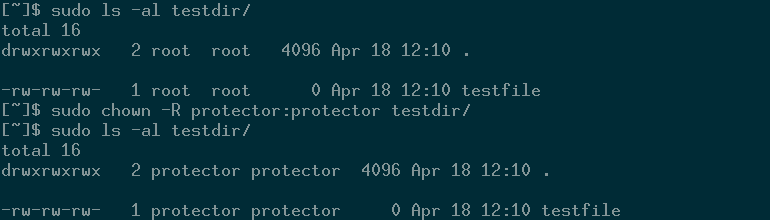
La sintaxis de Chown sigue el patrón chown [owner][:[group]] file.... La captura de pantalla anterior muestra el cambio del directorio de prueba del propietario «root:root» y propiedad del grupo a «protector:protector».
usé el -R opción aquí para ingresar recursivamente testdir y cambiar testfile. si omites -Rchown solo modificará los directorios y archivos que especifique.
Permisos de lectura, escritura y ejecución
Cambiar el grupo, como hice aquí, no es estrictamente necesario. solo puedes usar chown [owner] file si lo desea.
¿Por qué? Bueno, en este paso usará Chmod para cambiar los permisos de archivo para usuarios fuera del grupo del propietario.
Chmod sigue la sintaxis chmod [mode] file. Cambie los permisos de su archivo con el comando:
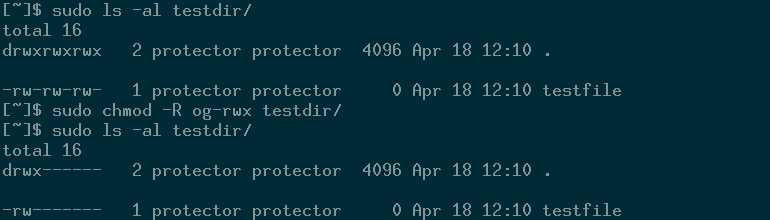
los og-rwx parte de ese comando primero especifica usuarios que no son el propietario pero son parte del grupo del archivo, go no son parte del grupo del archivo, o. Luego elimina sus permisos de lectura, escritura y ejecución con el signo menos, -rwx. Vea la captura de pantalla anterior para ver los permisos para el cambio de directorio y archivo.
En este punto, solo el propietario del archivo, que se especificó antes con Chown, puede leer o escribir el archivo en mi directorio testdir. A todos los demás usuarios se les negará el acceso o se les pedirá que proporcionen una contraseña.
Limitaciones
Te encontrarás con algunos problemas con este enfoque. Los pasos de Chown y Chmod solo ayudan a proteger sus archivos si toma medidas de seguridad adicionales.
Primero, ya que necesitará usar permisos de root (con el usuario root o con sudo) para acceder a su carpeta secreta, no puede iniciar sesión como raíz ni con ningún otro usuario con derechos de administrador cuando otros utilicen su computadora.
En segundo lugar, su propio usuario y raíz deben tener contraseñas que los protejan.
Tercero, su propio usuario, si puede usar sudo para privilegios administrativos, debe solicitarle que ingrese una contraseña para usar esos privilegios. También debe tener en cuenta que a menudo hay un período de sesión predeterminado en el que, si usa el comando sudo y escribe una contraseña, no tendrá que volver a escribirla hasta que termine la sesión.
Cuarto, todos los usuarios con acceso administrativo deben cerrar la sesión cuando dejen la computadora sola.
Conclusión
Lo que obtiene con este enfoque es un método de protección que no requiere cifrado. Funciona razonablemente bien, suponiendo que pueda vigilar su computadora cuando está en uso, pero también tiene fallas como la visibilidad y la falta de encriptación.
En resumen, cualquier usuario raíz que haya obtenido acceso a su sistema a través de un inicio de sesión raíz o incluso un CD en vivo tendría la oportunidad de encontrar y leer sus archivos.
Siéntase libre de usar Chown y Chmod para una protección rápida. Simplemente no confíe en ellos para una seguridad reforzada. Debe recurrir a discos cifrados completos o esquemas de cifrado de espacio de usuario para obtener una solución mejor y más permanente.
